[Motherboard] Hướng dẫn Intel® Management Engine Firmware Update (ME)
Lưu ý: Các bản phát hành của Intel có khả năng bị ảnh hưởng có nguy cơ gặp sự cố bảo mật, vui lòng cập nhật Chương trình cơ sở Intel ME của bạn bằng công cụ Intel ME.
Cách cài đặt Intel® Management Engine Firmware
(1) Cách xác nhận phiên bản ME
Khi máy tính được bật, nhấn phím F2 hoặc Del để vào trang cài đặt BIOS và xác nhận Phiên bản ME FW trong menu Chính trong Chế độ nâng cao (Advanced Mode).
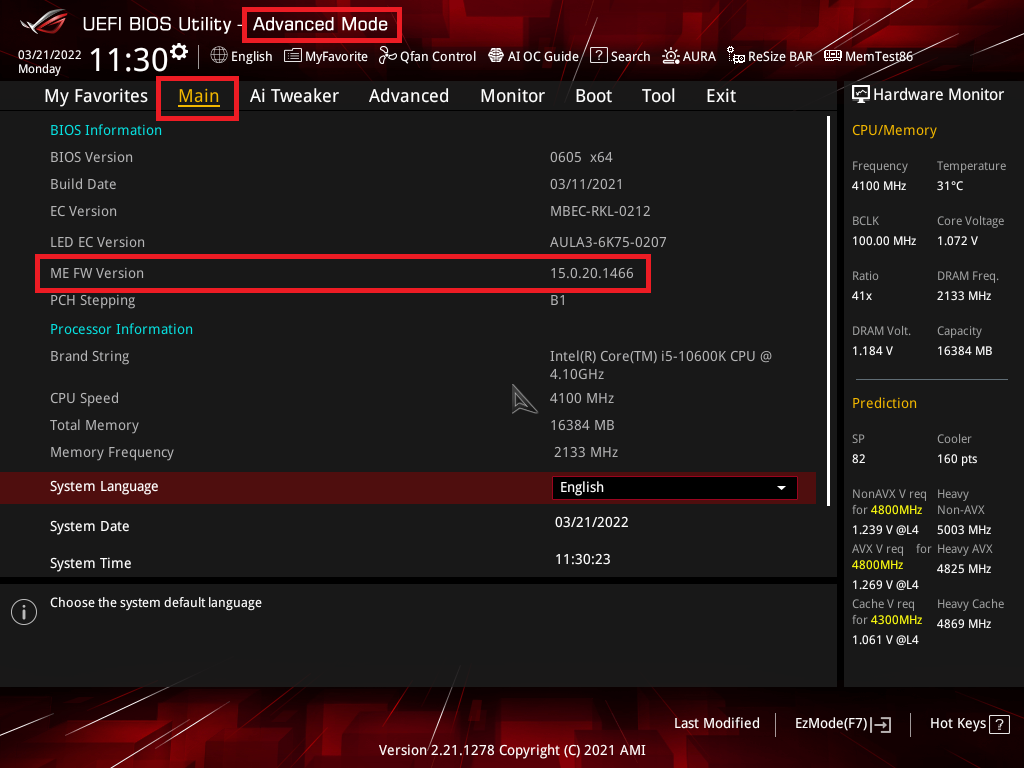
(2) Cách lấy Intel ME
Bạn có thể tải phần mềm, hướng dẫn sử dụng, trình điều khiển và chương trình cơ sở mới nhất tại Trung tâm tải xuống ASUS.
** Cách kiểm tra model sản phẩm: https://www.asus.com/vn/support/FAQ/1046543
(3) Cài đặt
1. Tải xuống tệp Intel ME mới nhất tương ứng với kiểu bo mạch chủ của bạn từ ASUS Download Center và lưu nó vào hệ điều hành.
Nhập số kiểu máy -> nhấp vào Driver & Utility.
(Ví dụ: ROG STRIX Z590-A GAMING WIFI)
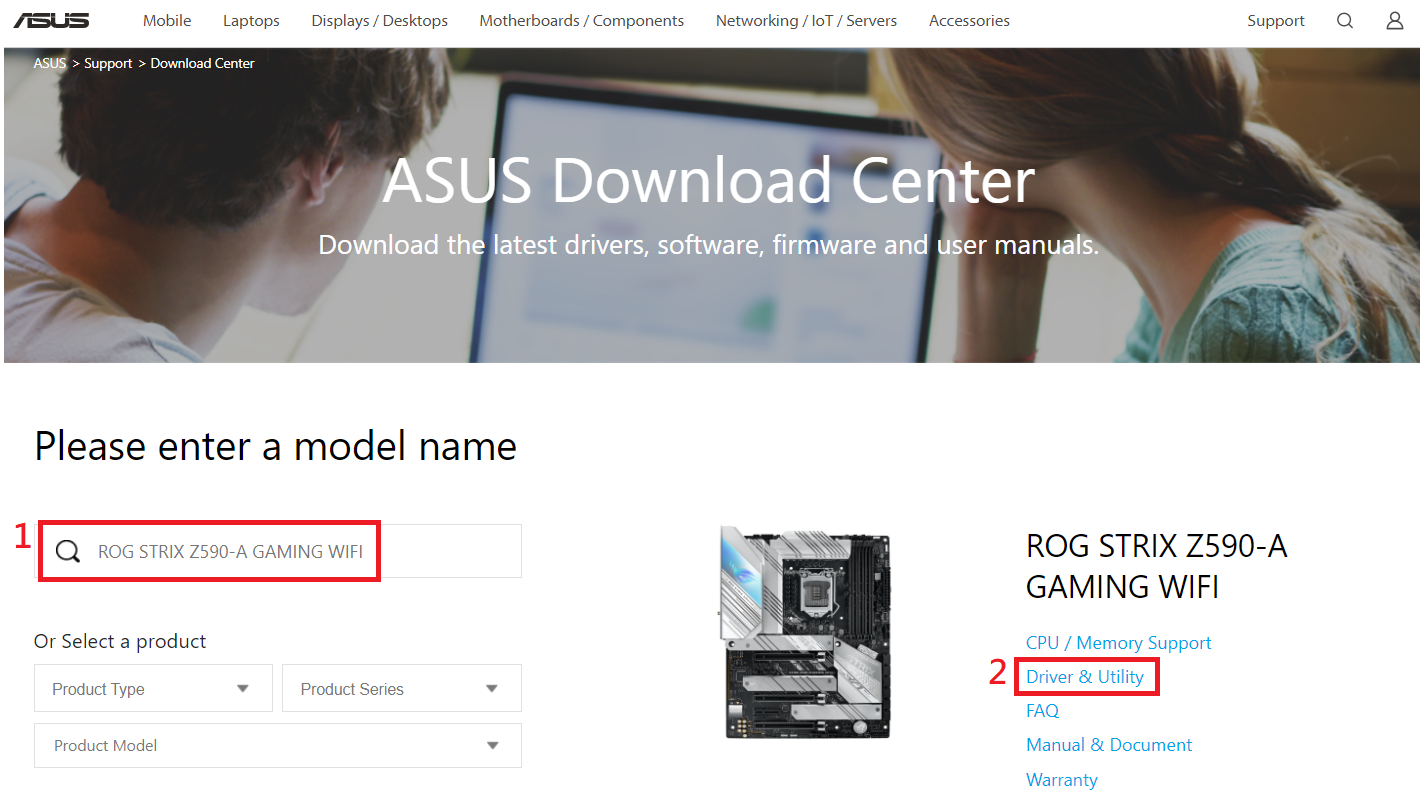
1-1 Nhấp vàoDrivers and Utilities -> BIOS and Firmware, chọn phiên bản Intel ME cần thiết và tải xuống (khuyên dùng phiên bản mới nhất).
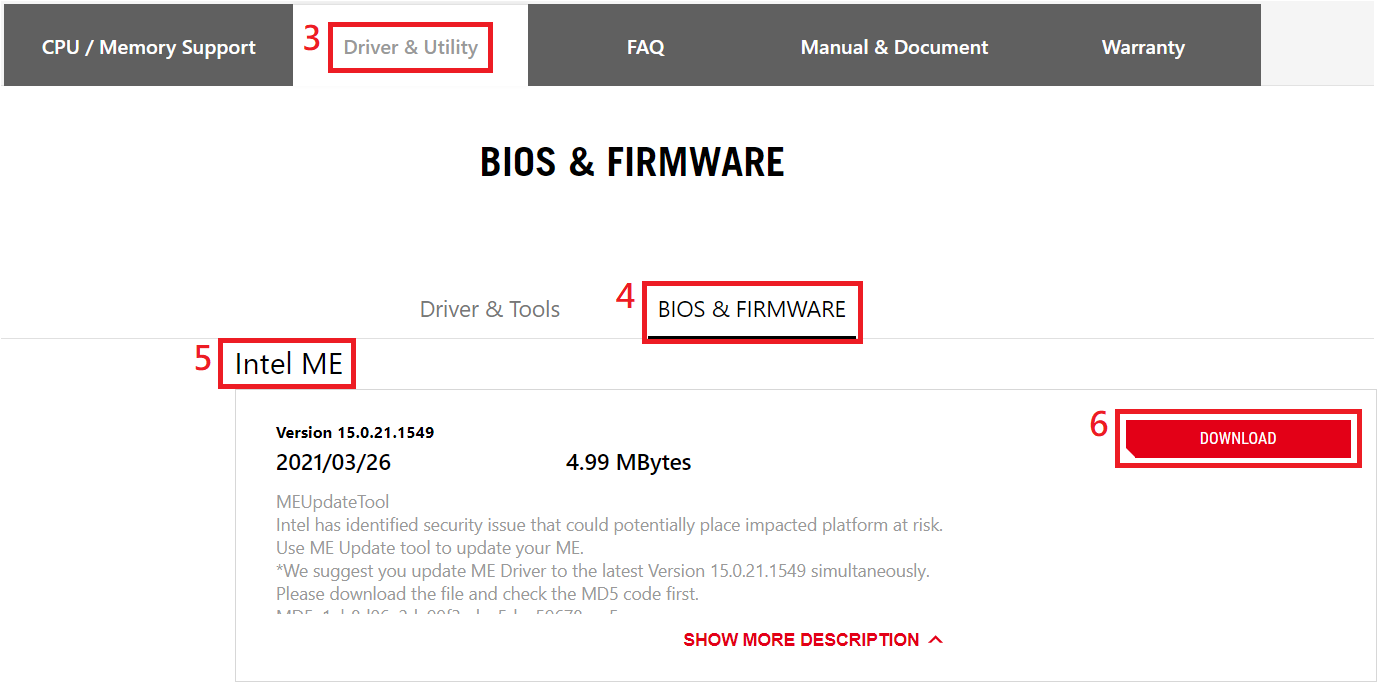
1-2 Lưu tệp zip Intel ME đã tải xuống trong thư mục hệ điều hành.
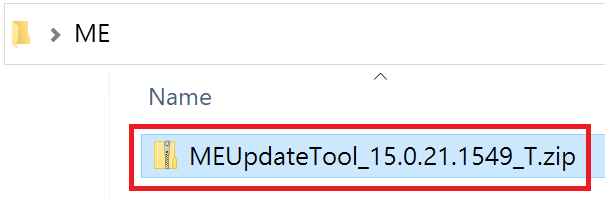
2. Giải nén tệp Intel ME.
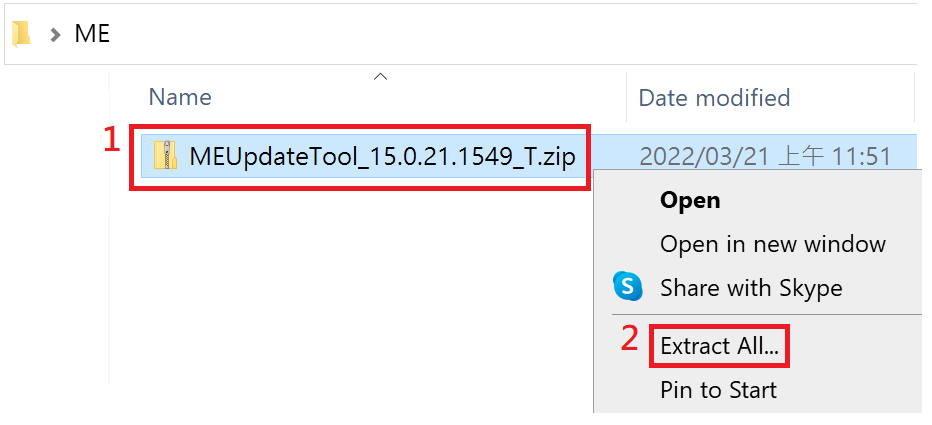
3. Nhấp đúp vào “MEUpdateTool.exe” để thực hiện cập nhật Intel ME.
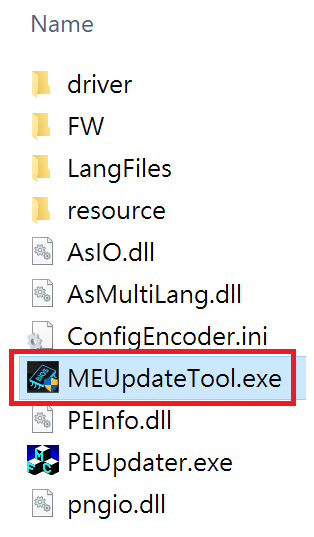
Lưu ý: Thực thi dưới hệ thống Windows
3-1 Phải mất một lúc để cập nhật Intel ME. Để đảm bảo cập nhật đúng cách, chúng tôi khuyên bạn nên đóng tất cả các ứng dụng đang chạy trên máy tính của mình trước khi cập nhật ME. Nhấn Yes để cập nhật.
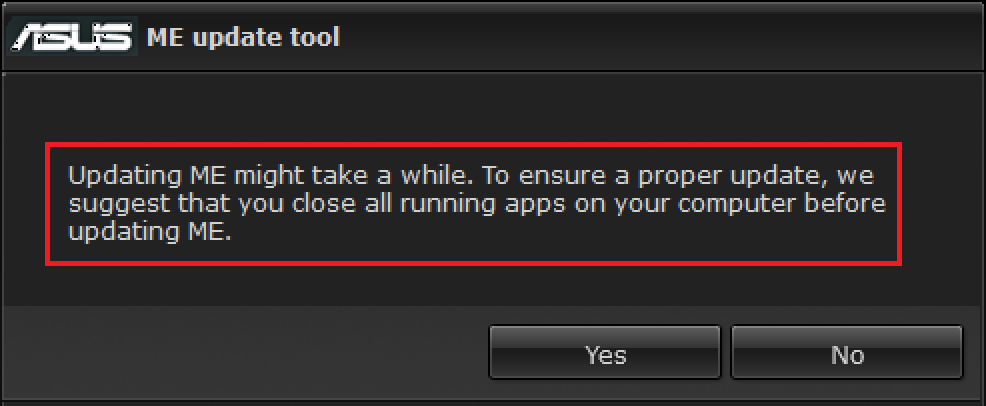
3-2 Sau khi cập nhật ME xong, bấm OK để khởi động lại máy tính.

(4) Xác nhận phiên bản ME đã được cập nhật chưa
Khi máy tính được bật, hãy nhấn phím F2 hoặc Del để vào trang cài đặt BIOS và trong menu Chính bên dưới Chế độ nâng cao, hãy xác nhận phiên bản ME FW Version.
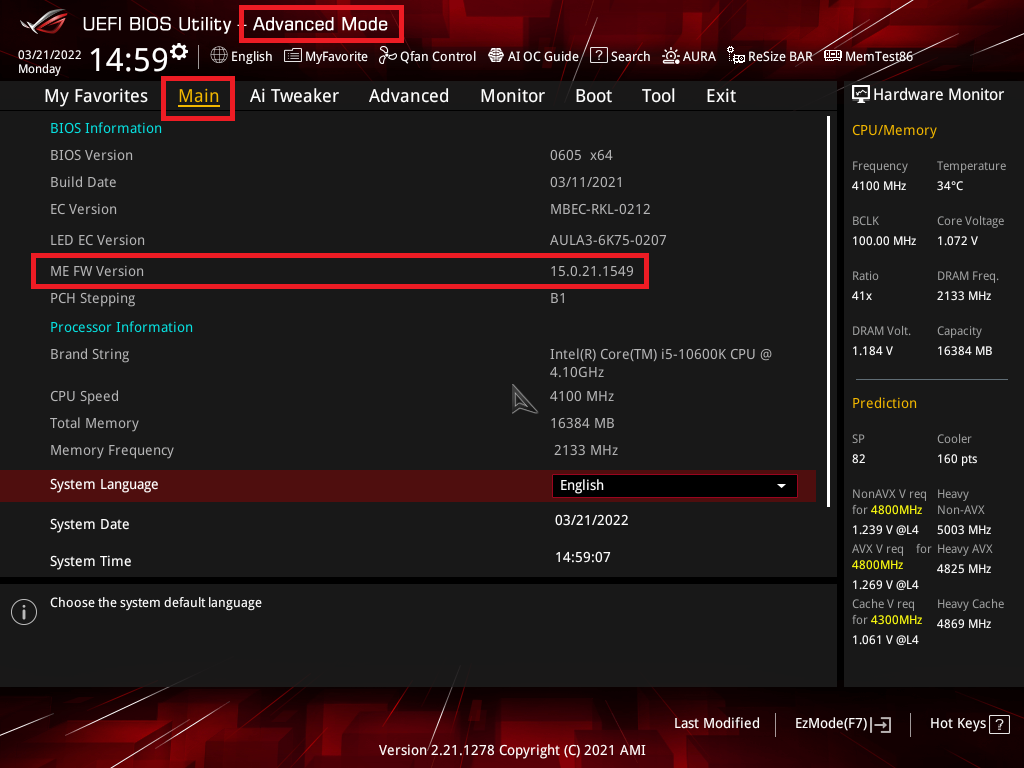
Nếu bạn không thể cập nhật, bạn có thể liên hệ với dịch vụ khách hàng của ASUS tại địa phương để được hỗ trợ.